Introducción
Navegar por la web en una Chromebook es muy fácil, pero saber cómo gestionar tus URLs copiadas puede mejorar significativamente tu experiencia de navegación. Para aquellos que no están familiarizados con esta función, ver tus URLs copiadas puede ayudar a simplificar tu flujo de trabajo, rastrear enlaces importantes y mejorar tu eficiencia general. Ya seas estudiante, profesional o un simple usuario casual, entender cómo ver tus URLs copiadas en una Chromebook es esencial. Esta guía te mostrará los distintos métodos disponibles para ver y gestionar tus copias de URLs fácilmente.
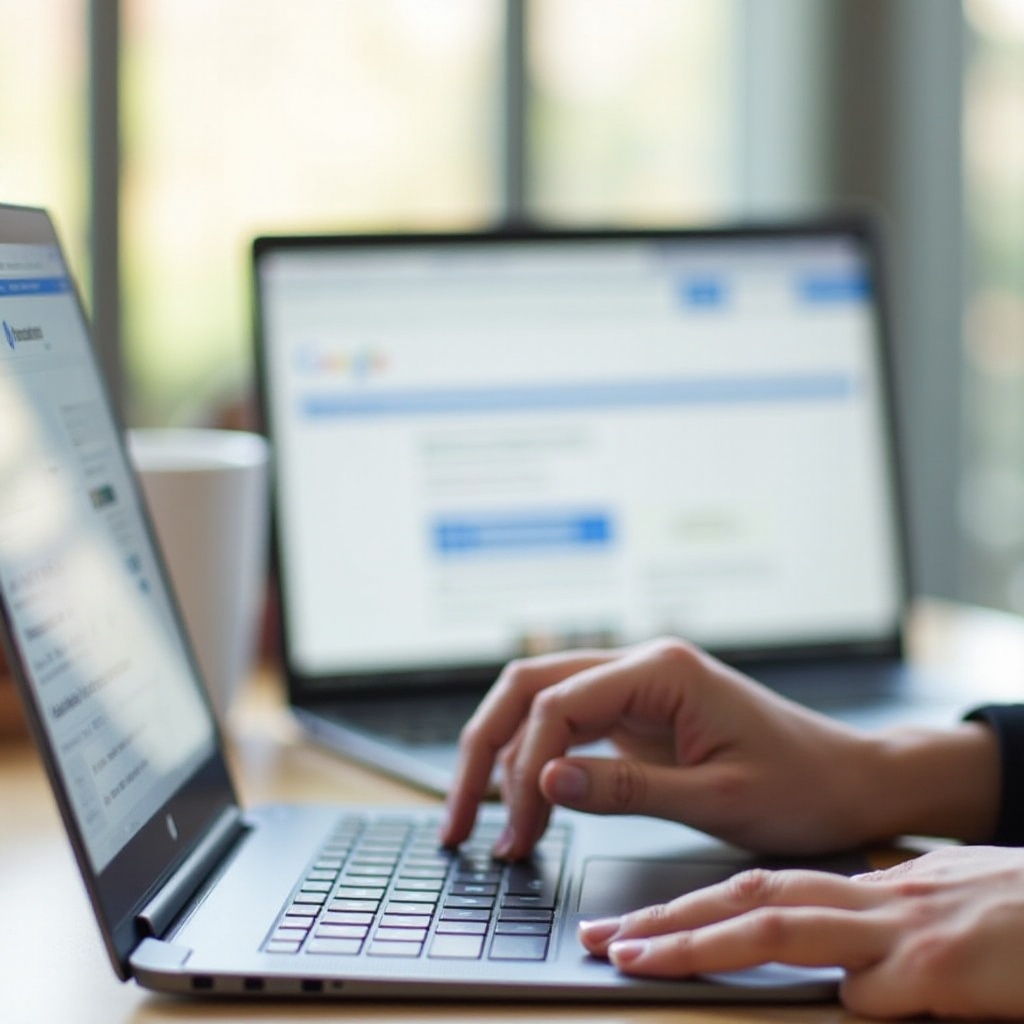
Entendiendo las Copias de URLs en una Chromebook
Cuando copias una URL en una Chromebook, se almacena en un espacio de memoria temporal llamado portapapeles. El portapapeles te permite guardar texto, imágenes y URLs que podrías necesitar pegar en otro lugar. Normalmente, el portapapeles solo retiene el elemento copiado más reciente, pero con el conocimiento y las herramientas adecuadas, puedes acceder y gestionar múltiples URLs copiadas.
Saber dónde se almacenan tus copias de URLs y cómo recuperarlas puede ahorrar tiempo y evitar frustraciones. Ya sea que estés realizando una investigación, gestionando múltiples proyectos o recopilando recursos, tener un acceso rápido a las URLs copiadas previamente es invaluable. Esta sección explorará los conceptos fundamentales de las copias de URLs en una Chromebook y cómo interactúan con diferentes herramientas y funciones incorporadas.
Métodos para Ver las Copias de URLs en una Chromebook
Para gestionar eficazmente tus URLs copiadas, necesitas entender los diferentes métodos disponibles para verlas en tu Chromebook. A continuación se presentan tres formas principales de acceder a tus copias de URLs:
Usando el Gestor de Portapapeles
Las Chromebooks cuentan con un práctico gestor de portapapeles que te permite ver tus últimos elementos copiados. Para acceder al gestor de portapapeles:
1. Presiona simultáneamente la tecla ‘Buscar’ y la tecla ‘V’.
2. Aparecerá una pequeña ventana mostrando una lista de los elementos copiados recientemente, incluidas las URLs.
3. Selecciona la URL que deseas usar y estará disponible para pegar.
Accediendo a través del Historial del Navegador
Otro método para ver tus URLs copiadas previamente es revisando tu historial del navegador:
1. Abre Google Chrome en tu Chromebook.
2. Haz clic en los tres puntos en la esquina superior derecha para abrir el menú.
3. Selecciona ‘Historial’ o presiona ‘Ctrl+H’ para abrir la pestaña de historial.
4. Revisa tu historial para encontrar las URLs que necesitas.
Revisando la Barra de Direcciones
La barra de direcciones de Google Chrome también ofrece una forma rápida de acceder a URLs frecuentemente visitadas:
1. Empieza a escribir una palabra clave relacionada con la URL en la barra de direcciones.
2. Aparecerá una lista desplegable con sugerencias basadas en tu historial de navegación.
3. Revisa la lista para encontrar la URL que copiaste previamente y selecciónala.
Utilizando Extensiones de Chrome para la Gestión de URLs
Aunque las funciones incorporadas son bastante útiles, las extensiones de Chrome pueden elevar tu gestión de URLs al siguiente nivel. Las extensiones proporcionan funcionalidades adicionales que pueden mejorar cómo gestionas e interactúas con las URLs copiadas en tu Chromebook.
Extensiones Recomendadas
Varias extensiones de Chrome son altamente recomendadas para la gestión de URLs:
1. Clipboard History Pro: Mantiene un historial de tus elementos copiados y permite buscarlos.
2. Link Grabber: Te ayuda a extraer y organizar URLs rápidamente desde páginas web.
3. OneTab: Guarda múltiples pestañas en una única pestaña, convirtiendo el desorden de URLs en una lista organizada.
Instalación y Uso de Extensiones
La instalación y uso de estas extensiones es sencillo:
1. Abre la Chrome Web Store.
2. Busca la extensión que deseas instalar.
3. Haz clic en ‘Agregar a Chrome’ y sigue las instrucciones en pantalla.
4. Una vez instalada, haz clic en el icono de la extensión junto a la barra de direcciones para comenzar a usarla y gestionar tus URLs copiadas sin problemas.
Organizando Tus URLs Eficientemente
La organización eficiente de URLs puede mejorar drásticamente tu productividad en una Chromebook. Aquí hay dos métodos efectivos:
Marcadores y Gestión de Carpetas
Los marcadores ofrecen una forma simple pero poderosa de organizar URLs:
1. Haz clic en el icono de estrella en la barra de direcciones para marcar la página actual.
2. Elige una carpeta existente o crea una nueva para categorizar tu marcador.
3. Accede a tus marcadores haciendo clic en los tres puntos en la esquina superior derecha y seleccionando ‘Marcadores’.
Usando Aplicaciones de Productividad
Las aplicaciones de productividad como Google Keep y Evernote pueden ayudar a gestionar más que solo notas:
1. Guarda URLs directamente en notas dentro de estas aplicaciones.
2. Organiza notas en cuadernos o categorías para un acceso fácil.
3. Usa las funciones de búsqueda dentro de la aplicación para localizar rápidamente URLs específicas.
Solucionando Problemas Comunes
A veces, puedes encontrar problemas relacionados con las URLs copiadas que no aparecen en el gestor de portapapeles o en el historial del navegador:
1. Problemas del portapapeles: Asegúrate de estar utilizando la combinación de teclas correcta y verifica si las opciones del gestor de portapapeles están habilitadas.
2. Historial del navegador: Asegúrate de no haber borrado recientemente tu historial del navegador y revisa las pestañas de incógnito, ya que no guardan historial.
3. Errores de extensión: Reinstala la extensión si no está funcionando correctamente y asegúrate de que esté actualizada a la última versión.
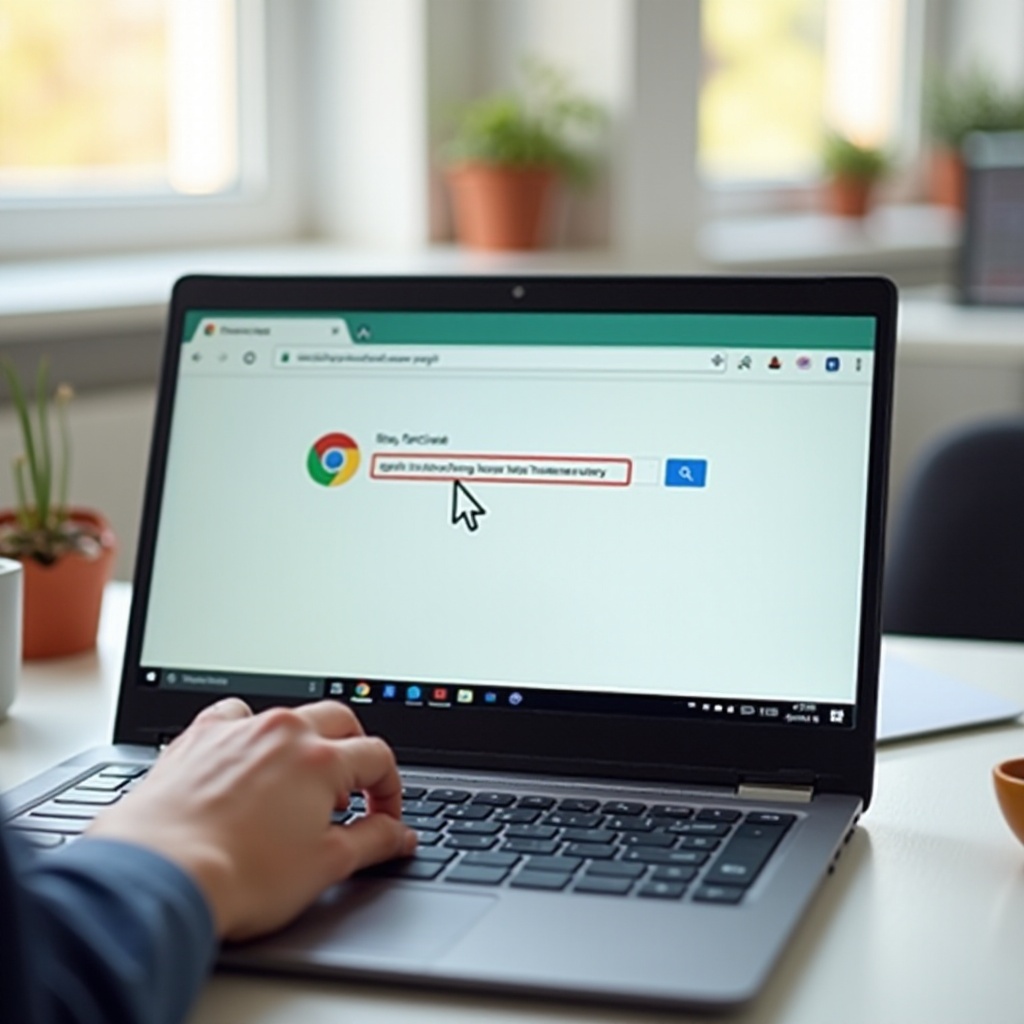
Mejores Prácticas para la Gestión de URLs en una Chromebook
Para aprovechar al máximo la gestión de URLs en una Chromebook, considera estas mejores prácticas:
1. Revisa y organiza regularmente tus marcadores para evitar el desorden.
2. Usa múltiples métodos para asegurar que siempre puedas encontrar una URL cuando lo necesites.
3. Aprovecha tanto las funciones incorporadas como las extensiones para una gestión integral de URLs.

Conclusión
Gestionar tus copias de URLs en una Chromebook puede mejorar significativamente tu eficiencia de navegación y productividad. Utilizando funciones incorporadas como el gestor de portapapeles y el historial del navegador, y mejorando estas con extensiones de Chrome, obtienes un mejor control sobre tus URLs. Organiza tus marcadores y usa aplicaciones de productividad para mantener tus recursos en línea bien gestionados. Sigue estos consejos y soluciona problemas comunes para aprovechar al máximo tu experiencia con Chromebook.
Preguntas Frecuentes
¿Cómo puedo encontrar mi historial de navegación en un Chromebook?
Puedes encontrar tu historial de navegación abriendo Chrome, haciendo clic en los tres puntos en la esquina superior derecha y seleccionando ‘Historial.’ Alternativamente, presiona ‘Ctrl+H.’
¿Hay herramientas integradas para la gestión de URL en un Chromebook?
Sí, los Chromebooks cuentan con un gestor de portapapeles y un historial de navegación que te ayudan a gestionar las URLs copiadas y a revisitar páginas previamente accesibles.
¿Qué debo hacer si mis URLs no se guardan correctamente?
Asegúrate de estar copiando correctamente y revisa los ajustes del gestor de portapapeles. Si los problemas persisten, reinicia tu Chromebook o reinstala las extensiones del navegador.
